- Εάν ο φορητός υπολογιστής Dell XPS 17 υπερθερμαίνεται, τα πράγματα μπορούν εύκολα να επιλυθούν με κάποια γρήγορη αντιμετώπιση προβλημάτων.
- Για να διορθώσετε το πρόβλημα, πρώτα απενεργοποιήστε τη γρήγορη εκκίνηση.
- Εάν αυτό δεν έχει αποτέλεσμα, τερματίστε τις εφαρμογές που καταναλώνουν υψηλούς πόρους στη Διαχείριση εργασιών ή δοκιμάστε τις άλλες μεθόδους που αναφέρονται εδώ.

ΧΕΓΚΑΤΑΣΤΑΣΗ ΚΑΝΟΝΤΑΣ ΚΛΙΚ ΣΤΟ ΑΡΧΕΙΟ ΛΗΨΗΣ
Αυτό το λογισμικό θα επιδιορθώσει κοινά σφάλματα υπολογιστή, θα σας προστατεύσει από απώλεια αρχείων, κακόβουλο λογισμικό, αποτυχία υλικού και θα βελτιστοποιήσει τον υπολογιστή σας για μέγιστη απόδοση. Διορθώστε προβλήματα υπολογιστή και αφαιρέστε τους ιούς τώρα με 3 εύκολα βήματα:
- Κατεβάστε το Restoro PC Repair Tool που συνοδεύεται από πατενταρισμένες τεχνολογίες (διαθέσιμο δίπλωμα ευρεσιτεχνίας εδώ).
- Κάντε κλικ Εναρξη σάρωσης για να βρείτε ζητήματα των Windows που θα μπορούσαν να προκαλούν προβλήματα στον υπολογιστή.
- Κάντε κλικ Φτιάξ'τα όλα για να διορθώσετε ζητήματα που επηρεάζουν την ασφάλεια και την απόδοση του υπολογιστή σας
- Το Restoro έχει ληφθεί από 0 αναγνώστες αυτόν τον μήνα.
Οι χρήστες αυτές τις μέρες συνήθως χρησιμοποιούν φορητό υπολογιστή υψηλής τεχνολογίας επειδή δεν θέλουν να κάνουν συμβιβασμούς στην απόδοση ή να αντιμετωπίζουν τακτικά προβλήματα. Αλλά αυτό δεν συμβαίνει πάντα. Πολλοί που αγόρασαν το Dell XPS 17 ανέφεραν προβλήματα υπερθέρμανσης με αυτό.
Όταν ένα ο φορητός υπολογιστής υπερθερμαίνεται, όχι μόνο επηρεάζει την απόδοση αλλά μπορεί επίσης να βλάψει τα διάφορα ενσωματωμένα εξαρτήματα. Μπορείτε επίσης να ελέγξτε χειροκίνητα τη θερμοκρασία της CPUκαι αν φτάσει περίπου στους 85°C, απενεργοποιήστε αμέσως τον υπολογιστή.
Πολλοί αντιμετώπισαν το πρόβλημα κατά τη λειτουργία του φορητού υπολογιστή, ενώ για κάποιους, το Dell XPS 17 άρχισε να υπερθερμαίνεται κατά τη διάρκεια του ύπνου.
Υπάρχει πιθανότητα το πρόβλημα να έγκειται στο υλικό, αλλά προτού το διορθώσετε, δοκιμάστε τις μεθόδους που αναφέρονται παρακάτω. Αυτά έχουν βοηθήσει στην εξάλειψη του προβλήματος για πολλούς χρήστες Dell XPS.
Τι κάνω εάν το Dell XPS 17 υπερθερμαίνεται;
1. Απενεργοποίηση γρήγορης εκκίνησης
- Τύπος Windows + μικρό να εκτοξεύσει το Αναζήτηση μενού, εισάγετε Πίνακας Ελέγχου στο πεδίο κειμένου και κάντε κλικ στο σχετικό αποτέλεσμα αναζήτησης.
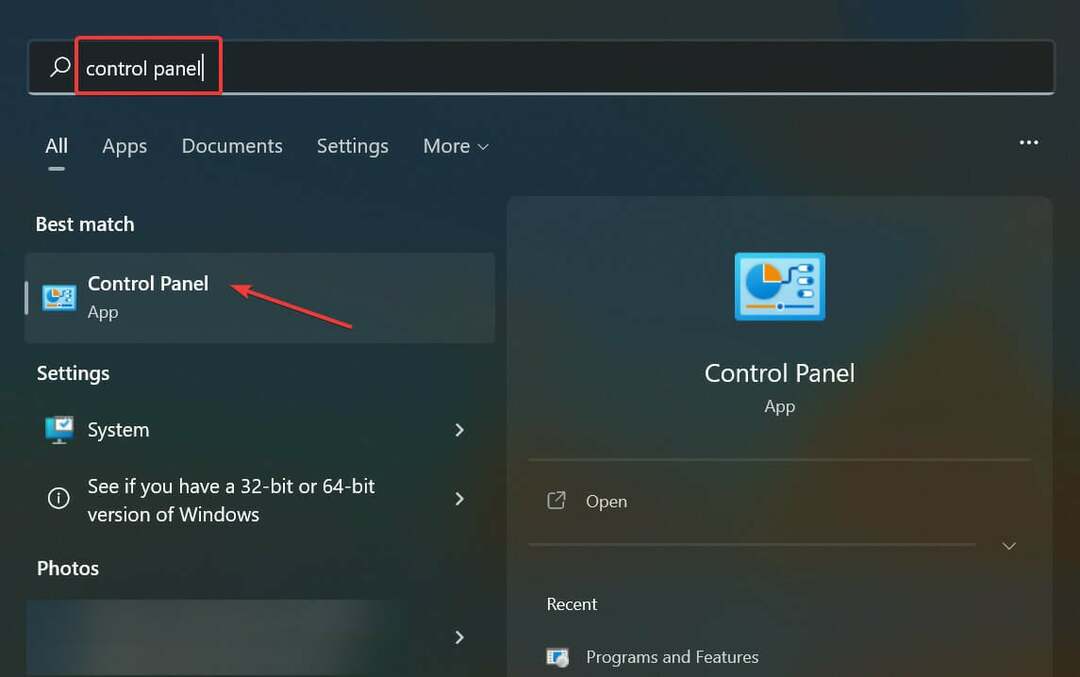
- Κάνε κλικ στο ΣΥΣΤΗΜΑ ΚΑΙ ΑΣΦΑΛΕΙΑ επιλογή εδώ.
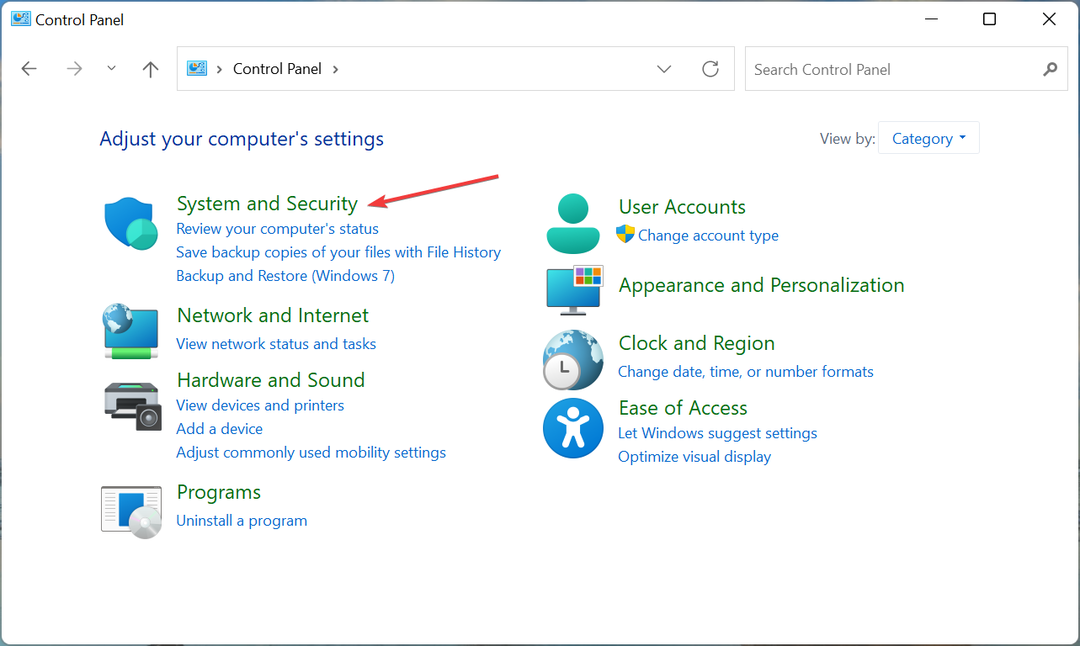
- Στη συνέχεια, κάντε κλικ στο Αλλάξτε τη λειτουργία των κουμπιών λειτουργίας κάτω από Επιλογές ενέργειας.
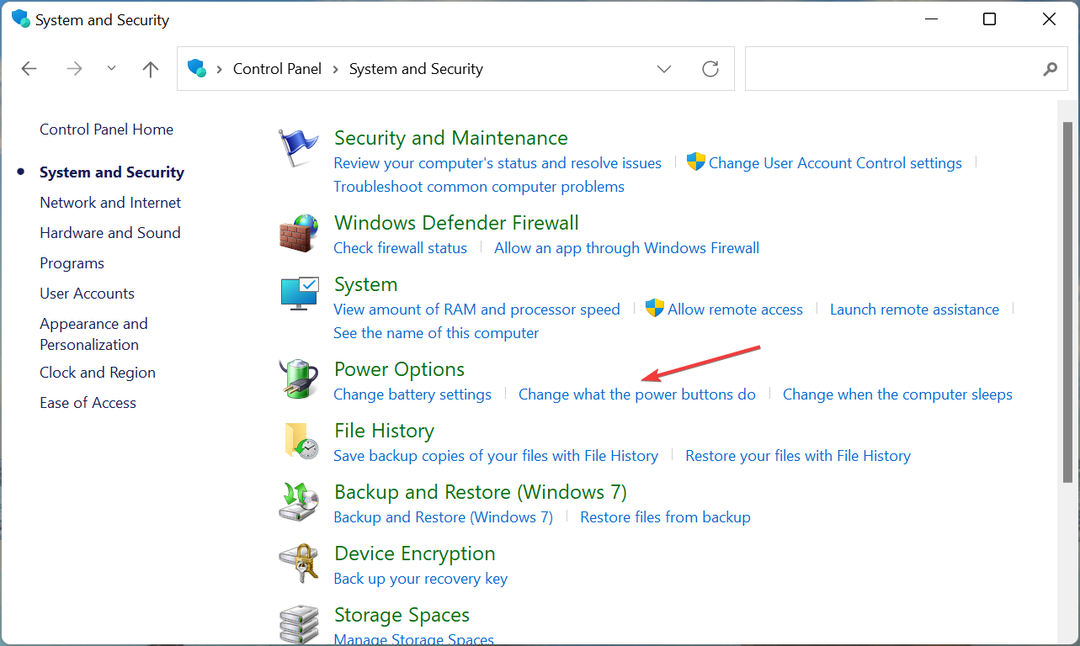
- Κάντε κλικ στο Αλλάξτε τις ρυθμίσεις που δεν είναι διαθέσιμες αυτήν τη στιγμή.
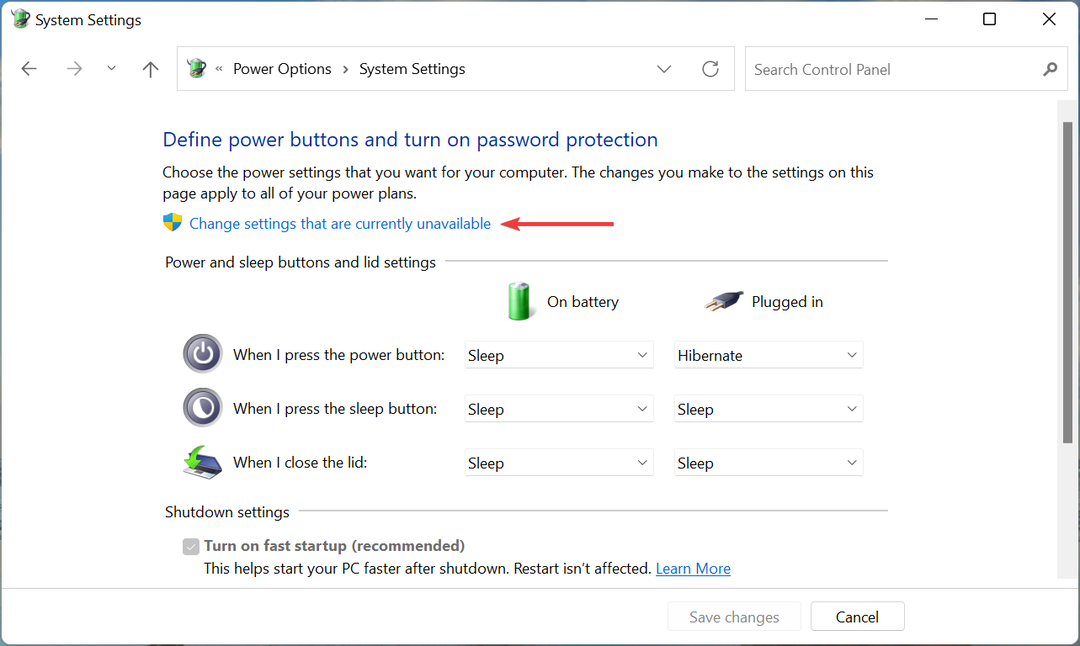
- Καταργήστε την επιλογή του πλαισίου ελέγχου για Ενεργοποίηση γρήγορης εκκίνησης (συνιστάται)και κάντε κλικ στο Αποθήκευσε τις αλλαγές στον πάτο.
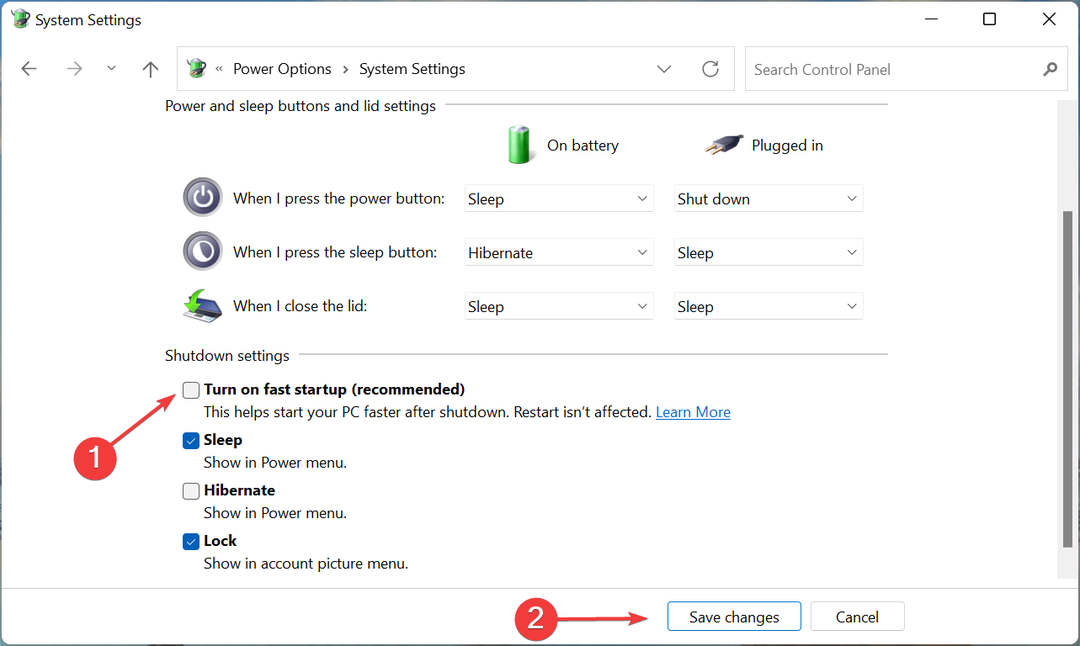
Η γρήγορη εκκίνηση είναι μια δυνατότητα που μειώνει τον χρόνο εκκίνησης για τα Windows αποθηκεύοντας ορισμένα κρίσιμα δεδομένα στο δίσκο πριν από τον προηγούμενο τερματισμό. Ωστόσο, είναι γνωστό ότι προκαλεί διενέξεις με τη λειτουργία του λειτουργικού συστήματος και των εφαρμογών και μπορείτε να εξετάσετε το ενδεχόμενο να το απενεργοποιήσετε.
Μόλις τελειώσετε, επανεκκινήστε τον υπολογιστή και ελέγξτε εάν επιδιορθώθηκε το πρόβλημα υπερθέρμανσης του Dell XPS 17.
2. Τερματίστε μη κρίσιμες εφαρμογές και διαδικασίες
- Τύπος Ctrl + Μετατόπιση + Esc να εκτοξεύσει το Διαχειριστής εργασιώνκαι εντοπίστε τα προγράμματα που καταναλώνουν μεγάλο όγκο πόρων.
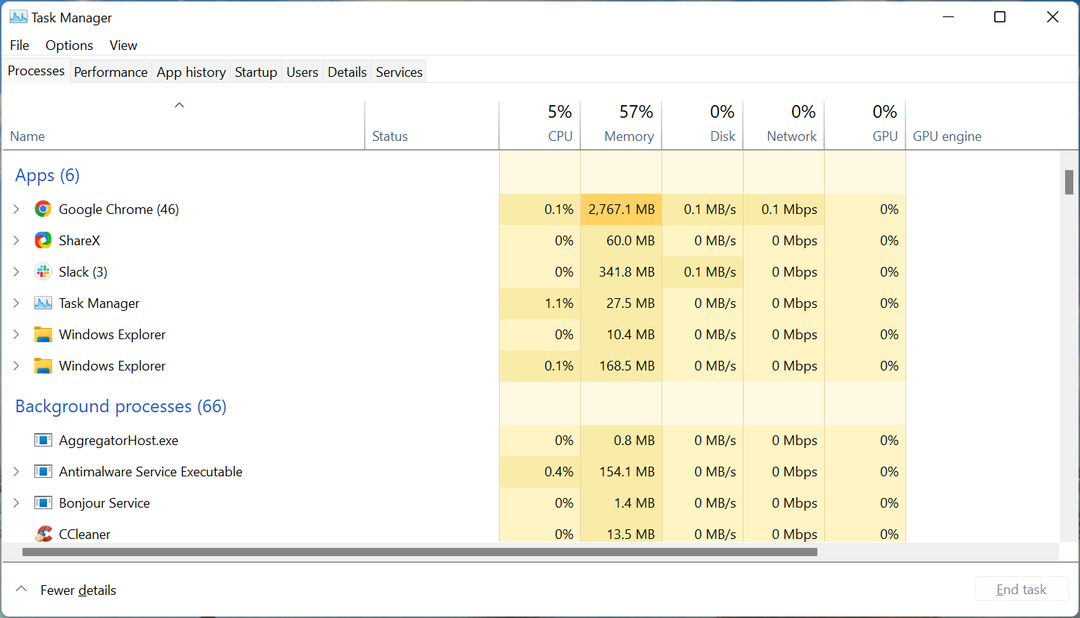
- Μπορείτε επίσης να κάνετε κλικ στο επάνω μέρος της στήλης για να τακτοποιήσετε τα προγράμματα και τις διαδικασίες με τη φθίνουσα σειρά κατανάλωσης αυτού του πόρου.
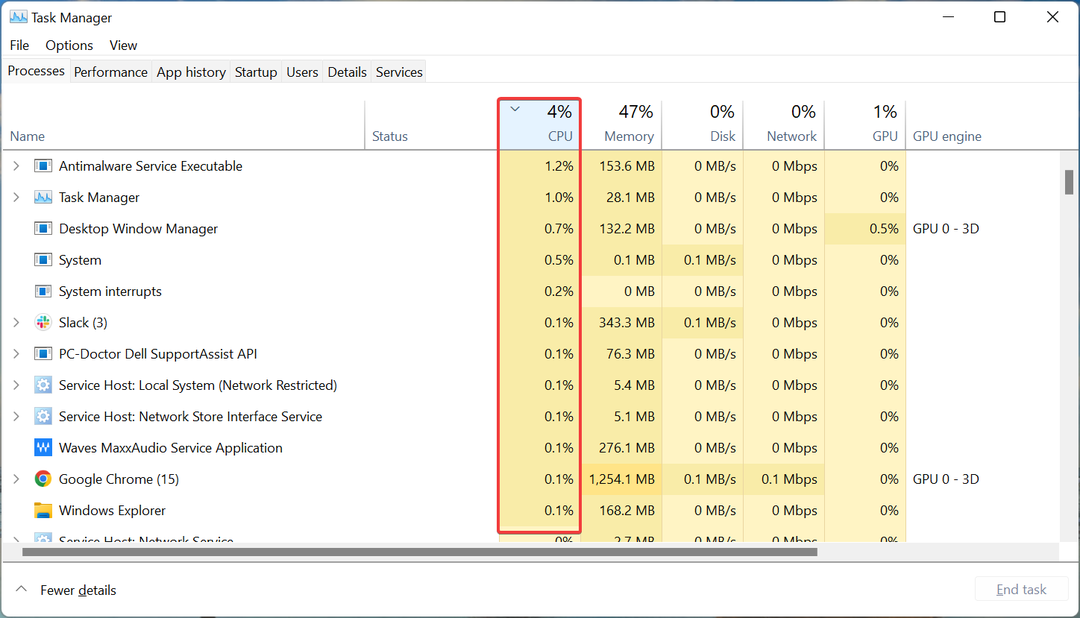
- Τώρα, κάντε δεξί κλικ στις μη κρίσιμες εφαρμογές και επιλέξτε Τέλος εργασίας από το μενού περιβάλλοντος.
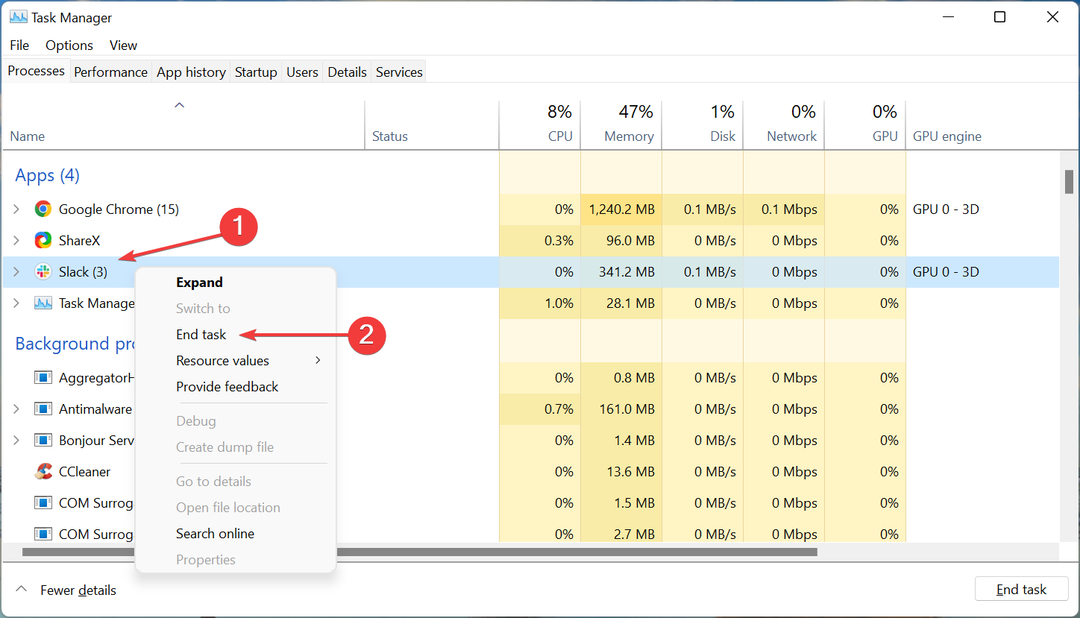
Μόλις τελειώσετε, περιμένετε μερικά λεπτά για να κρυώσει ο φορητός υπολογιστής. Αν και αυτή η μέθοδος δεν θα εξαλείψει ακριβώς το πρόβλημα υπερθέρμανσης του Dell XPS 17, θα βάλει το σύστημα σε λειτουργία, ώστε να μπορείτε να εκτελέσετε τις άλλες μεθόδους.
- 3 τρόποι για να διορθώσετε το σφάλμα Δεν είναι δυνατή η επίλυση του σφάλματος react-router-dom
- Η επαναφορά του HP Recovery Manager δεν ολοκληρώθηκε: Διορθώστε το σε 5 βήματα
- 3 επιβεβαιωμένες μέθοδοι για τον έλεγχο της ταχύτητας του ανεμιστήρα φορητού υπολογιστή Acer
- 4 λύσεις για να διορθώσετε το διαμέρισμα System Reserved που δεν αφορά πρόβλημα SSD
- Το πληκτρολόγιο και το ποντίκι HP Envy x360 δεν λειτουργούν [Διορθώθηκε]
3. Ρυθμίστε το Dell XPS 17 σε Hibernate αντί για Sleep
- Τύπος Windows + R να εκτοξεύσει το Τρέξιμο εντολή, εισάγετε Πίνακας Ελέγχου στο πεδίο κειμένου και κάντε κλικ στο Εντάξει ή χτυπήστε Εισαγω να το εκτοξεύσει.
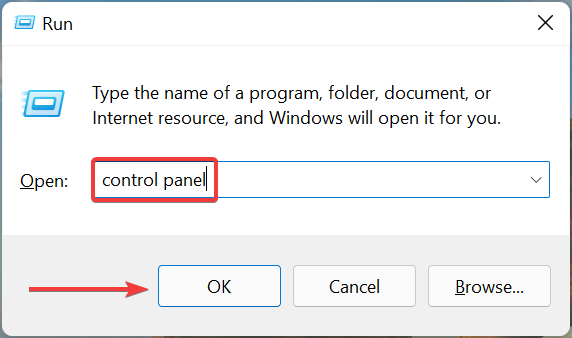
- Επιλέγω ΣΥΣΤΗΜΑ ΚΑΙ ΑΣΦΑΛΕΙΑ.

- Κάνε κλικ στο Αλλάξτε τη λειτουργία των κουμπιών λειτουργίας επιλογή.
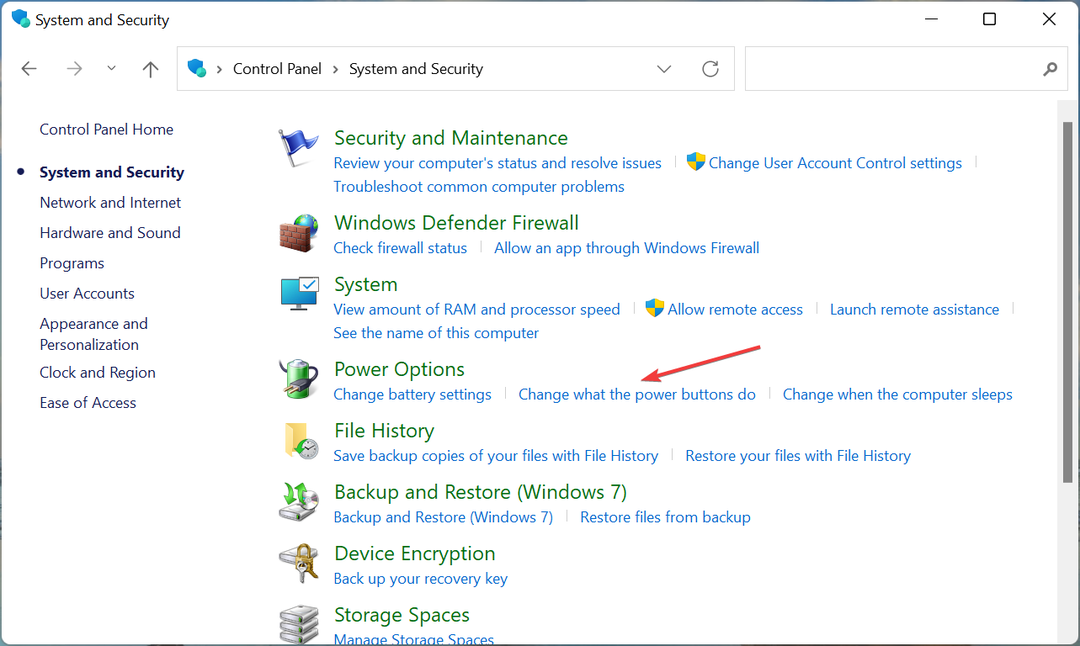
- Τώρα, φροντίστε να επιλέξετε Παραχειμάζω από το αναπτυσσόμενο μενού για τις καταστάσεις κατά τις οποίες ο φορητός υπολογιστής θερμαίνεται και, στη συνέχεια, κάντε κλικ στο Αποθήκευσε τις αλλαγές στον πάτο.
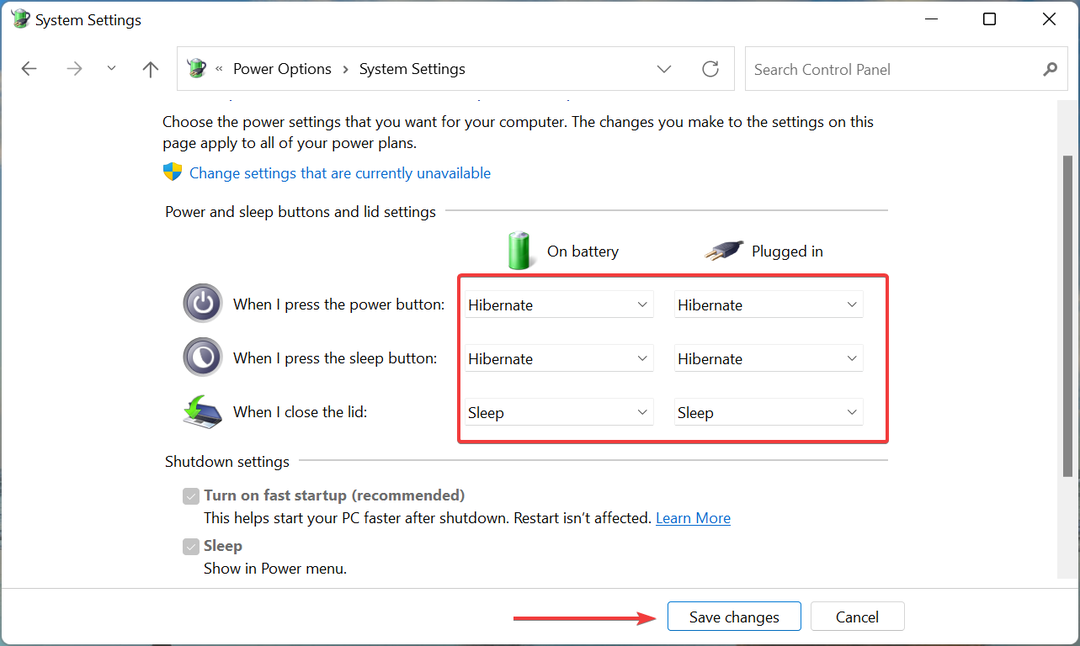
Αδρανοποίηση και αναστολή λειτουργίας, και τα δύο αποθηκεύουν τα αρχεία στα οποία εργάζεστε, αλλά ενώ το πρώτο τα αποθηκεύει στο δίσκο, το δεύτερο το κάνει στη μνήμη RAM. Ως αποτέλεσμα, χρειάζεται επίσης λίγο περισσότερος χρόνος για τη φόρτωση των Windows από την κατάσταση αδρανοποίησης σε σύγκριση με τον ύπνο.
Η μετάβαση με τη λειτουργία αδρανοποίησης αντί για την κατάσταση αναστολής λειτουργίας βρέθηκε αποτελεσματική για τη διόρθωση του προβλήματος υπερθέρμανσης του Dell XPS 17.
4. Αγοράστε ένα μαξιλάρι ψύξης
Εάν οι μέθοδοι που αναφέρονται εδώ δεν έχουν λειτουργήσει, μπορείτε να αγοράσετε ένα μαξιλάρι ψύξης για τον φορητό υπολογιστή Dell XPS. Ένα μαξιλάρι ψύξης βοηθά στη διευκόλυνση της σωστής ροής αέρα και διασφαλίζει ότι η θερμοκρασία του φορητού υπολογιστή δεν εκτοξεύεται.
Υπάρχουν αρκετές αποτελεσματικά επιθέματα ψύξης διαθέσιμα στην αγορά και μπορείτε να αγοράσετε ένα από αυτά.
Επιπλέον, μπορείτε να επικοινωνήσετε με την υποστήριξη πελατών της Dell, είτε καλώντας τον ειδικό αριθμό για τη χώρα σας είτε χρησιμοποιώντας τα άλλα διαθέσιμα κανάλια.
Επίσης, μάθετε τι πρέπει να κάνετε εάν το Ο φορητός υπολογιστής Dell XPS 17 παγώνει αφού αρκετοί χρήστες έχουν αναφέρει ότι αντιμετώπισαν το πρόβλημα.
Πείτε μας ποια επιδιόρθωση λειτούργησε για εσάς στην παρακάτω ενότητα σχολίων.
 Έχετε ακόμα προβλήματα;Διορθώστε τα με αυτό το εργαλείο:
Έχετε ακόμα προβλήματα;Διορθώστε τα με αυτό το εργαλείο:
- Κατεβάστε αυτό το εργαλείο επισκευής υπολογιστή Αξιολογήθηκε Εξαιρετική στο TrustPilot.com (η λήψη ξεκινά από αυτή τη σελίδα).
- Κάντε κλικ Εναρξη σάρωσης για να βρείτε ζητήματα των Windows που θα μπορούσαν να προκαλούν προβλήματα στον υπολογιστή.
- Κάντε κλικ Φτιάξ'τα όλα για να διορθώσετε προβλήματα με τις κατοχυρωμένες τεχνολογίες (Αποκλειστική Έκπτωση για τους αναγνώστες μας).
Το Restoro έχει ληφθεί από 0 αναγνώστες αυτόν τον μήνα.

![Η φωτεινότητα του Dell XPS 17 δεν λειτουργεί [5 βήματα για επιδιόρθωση]](/f/d10db12639139d4bfb8ae3de18ce64e4.jpg?width=300&height=460)
